Kaip paversti savo "Windows" kompiuterį "Wi-Fi" taške

"Windows" gali paversti savo nešiojamąjį kompiuterį (arba stalinį kompiuterį) belaidžiuoju tašku, leidžiantį kitiems įrenginiams prisijungti prie jo. Naudodamas interneto ryšio bendrinimo paslaugą, jis gali dalintis savo interneto ryšiu su tomis prijungtomis priemonėmis. Štai kaip veikia visa tai.
Dėl "paslėpto" virtualiojo "Wi-Fi" adapterio "Windows" funkcijos netgi galite sukurti "Wi-Fi" tašką, kai esate prisijungę prie kito "Wi-Fi" tinklo, bendrindami vieną "Wi-Fi" ryšį per kitą.
Pasukite savo kompiuterį į "Wi-Fi" tašką "Easy Way"
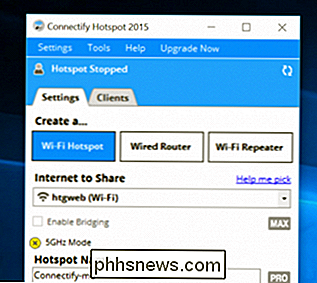
Jei negalėsite įdiegti "Windows Wi-Fi" viešosios interneto prieigos taško, turėtumėte pabandyti naudoti "Connectify" tašką - tai visiškai "Unicode" belaidis "Wi-Fi" taškas su daugybe galimybių ir graži sąsaja.
"Connectify Hotspot" yra puikus, jei esate viešbutyje, kuris moka už kiekvieną įrenginį, arba jei esate lėktuve ir prijungiate savo nešiojamąjį kompiuterį, bet ne nori mokėti daugiau, jei norite sujungti telefoną. Jei mokate už "Pro" versiją, jūs netgi galite naudoti savo kompiuterį kaip "Wi-Fi" retransliatorių arba laidinį maršrutizatorių, arba dalinkitės prijungtu telefonu iš savo telefono
Tai tikrai daugiau galios naudotojo įrankis, bet jei ieškote "Hotspot" gali laisvai išbandyti, o pagrindinė versija yra nemokama ir kai kurie apribojimai.
"Wired" arba belaidžio interneto ryšio dalijimas "Windows 10" sistemoje
SUSIJĘS: Kas naujo "Windows 10" jubiliejaus atnaujinime
Jei naudojate "Windows 10", kuriame įdiegtas "Anniversary Update", jums sekasi. Šiuo atnaujinimu "Windows" dabar turi vieną jungiklį, kuris leidžia bet kokį kompiuterį su "Wi-Fi" perjungti į "viešosios interneto prieigos tašką", ir nesvarbu, ar norimas bendrinti interneto ryšys yra laidinis ar belaidis.
Pirma, paleiskite nustatymus pagal paspaudę klaviatūrą "Windows + I". Pagrindiniame "Nustatymų" puslapyje spustelėkite "Tinklas ir internetas".
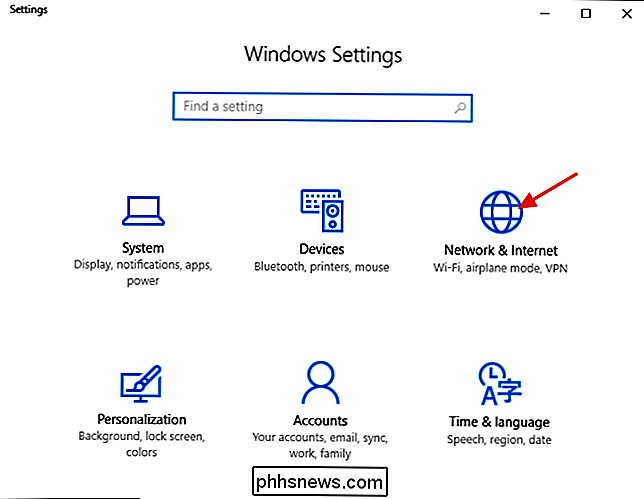
Tinklo ir interneto tinklalapyje kairėje pusėje spustelėkite "Mobiliojo telefono prieigos taškas".
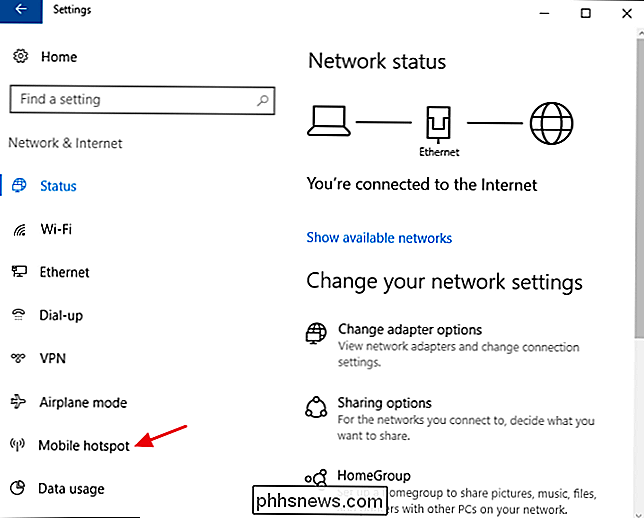
Dešinėje pusėje įjunkite " Pasidalykite savo interneto ryšiu su kitais įrenginiais ". Jei norite kažko kito nei numatytojo tinklo pavadinimo ir slaptažodžio, spustelėkite mygtuką "Redaguoti".
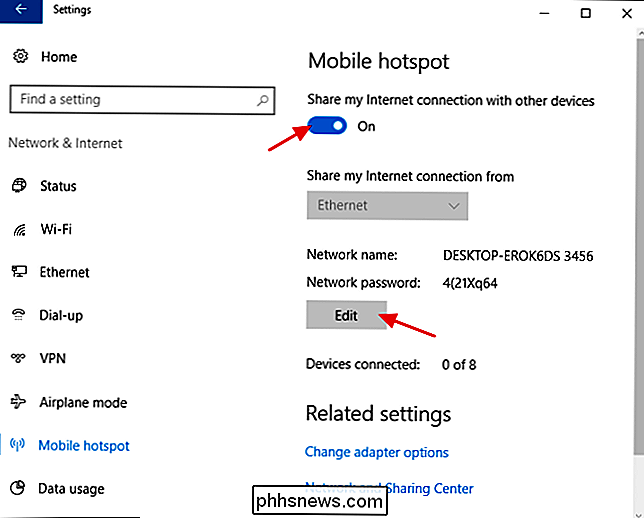
Langelyje Redaguoti įveskite bet kokį tinklo pavadinimą ir slaptažodį, kuriuos norite naudoti, tada spustelėkite "Gerai".
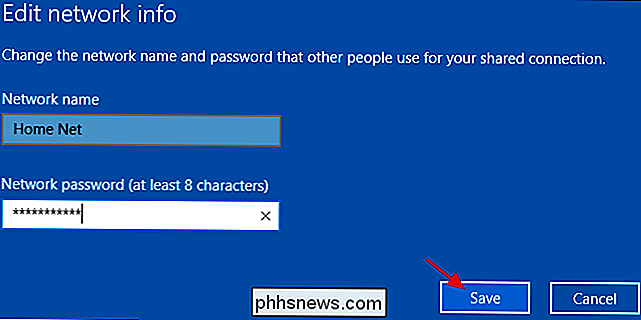
Ir tai viskas, ką jums tikrai reikia padaryti "Windows 10". Tai yra viena iš geriausių naujųjų "Windows 10" jubiliejaus atnaujinimo funkcijų, net jei ji buvo suformuota palyginti nedaug fanfarų.
Jei kyla problemų su šia funkcija, čia yra keletas galimų trikčių šalinimo žingsniai.
"Windows 7" laidinio interneto ryšio naudojimas
Gebėjimas dalintis kompiuterio laidiniu interneto ryšiu su belaidžiais įrenginiais integruotas į "Windows 7" tinklo sąsają per kažką, vadinamą ad-hoc tinklu. "Ad-hoc" tinklas yra tik paprastas tiesioginis tinklo ryšys tarp įrenginių. Tokiu atveju sukursite ad hoc tinklą tarp kompiuterio belaidžio ryšio ir bet kokių belaidžių įrenginių, kuriuos norite prisijungti. Turite tik įsitikinti, kad nustatytas jūsų laidinis ryšys ir kad kompiuteryje yra "Wi-Fi".
Atkreipkite dėmesį, kad nustatydami ad hoc tinklą naudodamiesi kompiuterio "Wi-Fi", bus išjungta bet kuri esama ryšys, kuriuo naudojamas šis "Wi-Fi" adapteris. Štai kodėl šis metodas veikia tik tuo atveju, jei jūsų internetas yra iš Ethernet šaltinio.
SUSIJĘS: Bendrinkite interneto ryšį tarp belaidžių įrenginių su specialiu tinklu "Windows 7"
Jei niekada nenustatėte kaip šis, būtinai perskaitykite visą mūsų internetinio ryšio leidimo vadovą per ad hoc tinklą. Trumpai tariant, atidarysite langą "Valdyti belaidžius tinklus" (jį rasite atidarydami pradžią ir ieškodami "belaidžio"), spustelėkite mygtuką "Pridėti", tada spustelėkite "Sukurti ad hoc tinklą". Įveskite tinklo pavadinimą ir slaptafrazę, ir jis pasirodys belaidžių tinklų sąraše. Pasirinkite tai, ir jūsų nešiojamas kompiuteris atsijungs nuo dabartinio "Wi-Fi" tinklo ir pradėsite prijungti specialų tinklą, prie kurio gali prisijungti kiti jūsų įrenginiai.
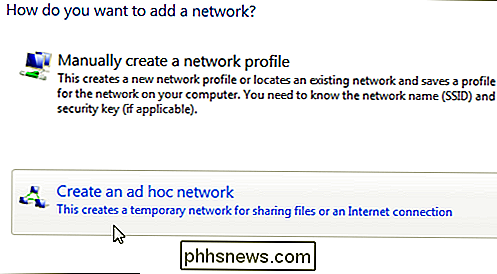
Įsitikinkite, kad įgalinote "Leisti kitiems tinklo vartotojams prisijungti per šio kompiuterio interneto ryšį" pažymėkite langelį, kad jūsų kompiuteris perduotų laidinį interneto ryšį su įrenginiais, prijungtais prie jūsų kompiuterio per ad hoc tinklą.
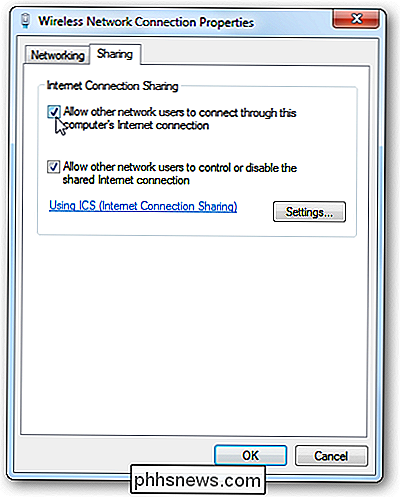
"Windows 8" laidinio interneto ryšio naudojimas
Deja, "Windows 8" atskyrė grafinę sąsają, skirtą sukurti ad hoc tinklą, todėl "ne taip paprasta", kaip ir "Windows 7" ar "10". Pagrindinė funkcija vis dar yra. Jums reikia tiesiog pasinaudoti šiek tiek komandinės eilutės apgaulingumu.
Pirma, turėsite įsitikinti, kad esamas belaidis tinklas yra bendrinamas su kitais tinklo naudotojais. Spustelėkite klaviatūrą Windows + R, kad atidarytumėte dialogo langą Vykdyti, įrašykite "ncpa.cpl", tada paspauskite "Enter".
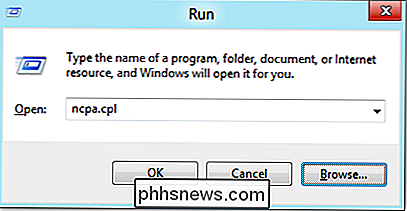
Lange tinklo ryšio dešiniuoju pelės mygtuku spustelėkite belaidį tinklą ir kontekstinio meniu pasirinkite "Properties" .

Perjunkite skirtuką "Bendrinimas" ir įjunkite žymimąjį laukelį "Leisti kitiems tinklo vartotojams prisijungti per šio kompiuterio interneto ryšį". Eikite į priekį ir išvalykite žymės langelį "Leisti kitiems tinklo vartotojams valdyti arba išjungti bendrinamą interneto ryšį", kol esate, o tada spustelėkite mygtuką "Gerai".
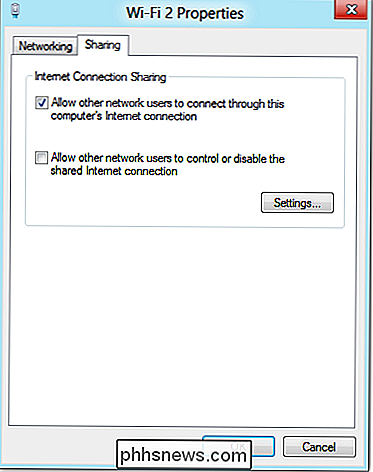
Tada turėsite paleisti komandinę eilutę su administracinės privilegijos. Dešiniuoju pelės mygtuku spustelėkite apatiniame kairiajame ekrano kampe (arba paspauskite "Windows + X") ir tada ekrane rodomas "Power User" meniu "Command Prompt (Admin)".
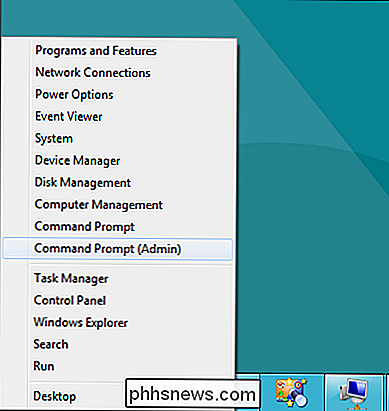
Pastaba : jei PowerShell vietoje Command Kreipkitės į "Power Users" meniu, tai yra jungiklis, kuris kilo "Creators Update" sistemoje "Windows 10". Jei norite, galite parodyti komandinę eilutę "Power Users" meniu arba galite išbandyti "PowerShell". "PowerShell" galite padaryti viską, ką galite padaryti komandinėje eilutėje, ir daug kitų naudingų dalykų.
Atsidarius komandų eilutę, jūsų kitas žingsnis yra belaidžio tinklo nustatymas, naudojant "netsh" tokį variantą:
netsh wlan nustatyti hostednetwork mode = leisti ssid = "" key = " "
Kur
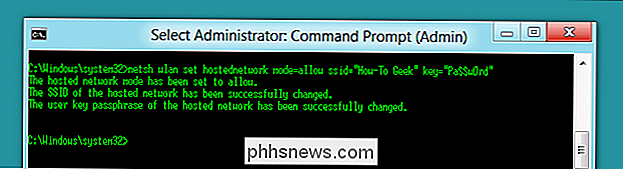
Tada pradėsite transliuoti mūsų tinklą šia komanda:
netsh wlan start hostnetwork
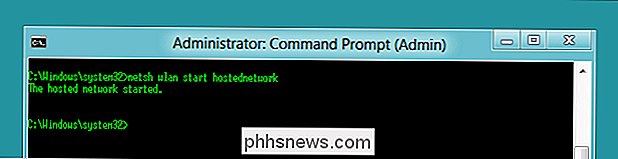
Bet kuriuo metu galite naudotis šia paskutinė komanda, rodanti informaciją apie ryšį. Šiame sąraše yra tokie dalykai kaip kanalas, kuriame naudojamas jūsų ryšys, ssid pavadinimas, autentifikavimo tipas, radijo tipas ir klientų, prijungtų prie jūsų tinklo, skaičius.
netsh wlan show hostednetwork
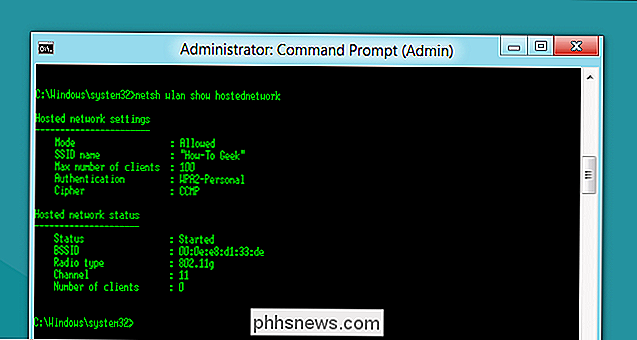
Baigę turėtumėte turėti galimybę prijunkite bet kokį "Wi-Fi" įrenginį prie savo naujo "ad hoc" tinklo.
Pasidalykite belaidžiu interneto ryšiu "Windows 8" arba "7" versijoje
Pastaba: ši programinė įranga nebeveikia. Norėsite naudoti "Connectify" tašką arba vieną iš kitų anksčiau minėtų metodų.
Jei norite naudoti belaidį interneto ryšį "Windows 8" arba "7" su kitais belaidžiais įrenginiais, turėsite naudoti trečiosios šalies programą. Mes rekomenduojame "Virtual Router", nes tai nemokama, atviro kodo ir lengvai nustatoma. Taip pat galite jį naudoti, norėdami pasidalyti laidiniu ryšiu, jei norėtumėte paprastesnio būdų tai padaryti nei sukūrę ad hoc tinklą.
Pradėkite atsisiųskite virtualų maršrutizatorių ir paleiskite jį. Naudojimas tikrai negalėjo būti lengvesnis. Pateikite savo tinklo pavadinimą, įveskite slaptafrazę ir pasirinkite ryšį, kurį norite bendrinti su įrenginiais, kurie jungiasi prie šio "Wi-Fi" tinklo. Spustelėkite mygtuką "Pradėti virtualų maršrutizatorių", o jūs baigėte. Šiame lange galite pamatyti prijungtų įrenginių sąrašą.
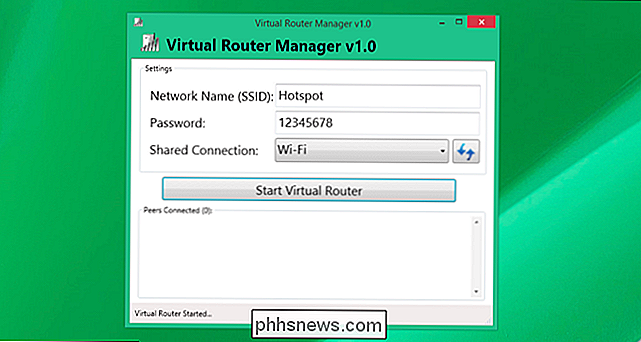
"Mobile Hotspot" nustatymas "Windows" kompiuteryje gali būti šiek tiek vargo ar gali būti labai lengva. Tai tiesiog priklauso nuo to, kokią "Windows" versiją naudojate ir ar norite naudoti trečiosios šalies programą. Kitu atveju, kai jūs kažkur prijungiate laidinį interneto ryšį, bent jau žinote, kad galite naudoti savo kompiuterį, kad galėtumėte bendrinti ryšį su kitais belaidžiais įrenginiais.
Vaizdo įrašų kreditas: Iain Watson "Flickr"

Kas yra "Coil Whine" ir ar galiu išsisukti iš jo mano kompiuteryje?
ŠIuolaikiniai asmeniniai kompiuteriai yra juokingai galingi, todėl gyvybės patogumai, tokie kaip žemas triukšmo lygis, tapo svarbesni. Dauguma triukšmo kyla iš jūsų aušinimo ventiliatorių, verpimo pavarų ir optinių diskų (jei jų vis dar yra), nors yra ir dar vienas mažiau žinomas triukšmo šaltinis: reiškinys, vadinamas "ritės šydu".

Kaip stebėti atskirų įrenginių pralaidumą ir duomenų naudojimą jūsų tinkle
Kiek pralaidumo ir duomenų yra jūsų tinklo įrenginiai naudodami? "Bandwidth" šonai gali sulėtinti visą jūsų tinklą ir svarbu, jei jūsų interneto paslaugų teikėjas nustato pralaidumo ribą. Deja, sunku gauti visą vaizdą apie pralaidumą ir duomenų naudojimą įprastame namų tinkle. . Jūsų geriausias yra įprastas maršrutizatoriaus programinė įranga, tačiau yra ir parinkčių, net jei nenorite naudoti vieno iš jų.



